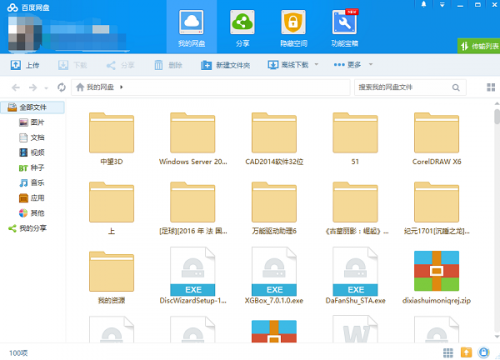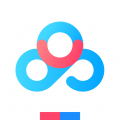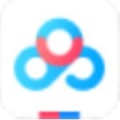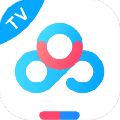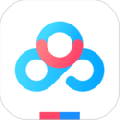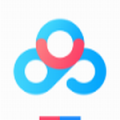
-
百度网盘
-
版本:2014.1.29
大小:458KB
类别:刷机root
时间:2022-01-23
运行截图
软件介绍
百度网盘电脑版是一款由百度推出的云存储服务,是百度面向个人用户的网盘存储服务,满足用户工作生活各类需求,用户将可以轻松将自己的文件上传到网盘上,并可跨终端随时随地查看和分享,可以轻松地的帮助用户照片、视频、文档等文件进行网络备份、同步和分享。百度网盘电脑版支持跨平台传输,用户就算是在移动端上传的资料,也可以在电脑端上进行查看,可以说是方便又快捷,最大程度方便了用户浏览以及文件的管理,而且在数据的稳定、安全、性能上比较有保证,有需要的用户可以在这里下载体验。
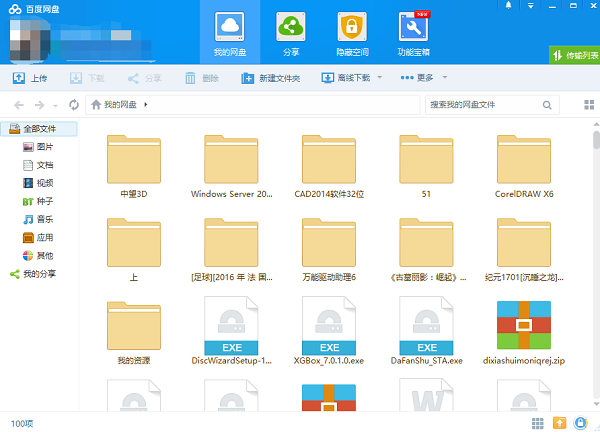
百度网盘电脑版软件亮点:
个人主页
提供个性化分享功能,用户可通过关注功能获得好友分享动态,实现文件共享。
群组功能
百度网盘推出多人群组功能,既能够单纯点对点、更可以一对多、多对多的直接对话。
相册
用户可以通过云相册来便利地存储、浏览、分享、管理自己的照片,用照片记录和分享生活中的美好。
人脸识别
百度网盘不仅能实现图片智能分类、自动去重等功能,还能以图搜图,在海量图片中精准定位目标。
通讯录备份
百度网盘手机APP功能,提供通讯录同步、短信备份功能。iPhone用户可实现通讯录同步;Android用户可同步通讯录,备份恢复手机短信。WP暂不支持此功能。
手机找回
百度网盘Android版独有功能。用户设置找回功能后,在手机遗失时,可通过百度网盘web版在线锁定手机避免信息泄露,同时可发出警报、追踪定位提升手机找回的可能性。
手机忘带
用户需要在Android手机上安装新版百度网盘APP,同时在PC端安装新版百度网盘PC版。当百度网盘App和百度网盘PC版中的“发现-手机忘带”功能同时处于开启状态时,手机上的通讯信息能自动同步到百度网盘PC版。用户通过百度网盘PC版发起需求,即可查询近三天手机上的通话记录、短信。
记事本
百度网盘网络笔记功能,可在线编辑文档,直接保存至百度网盘。支持文字、图片、语音三种类型记事。
百度网盘电脑版软件优势:
1、视频播放
百度网盘支持主流格式视频在线播放。用户可根据自己的需求和网络情况选择“流畅”和“原画”两种模式。百度网盘Android版、iOS版同样支持视频播放功能,让用户随时随地观看视频。离线下载
2、超大空间
百度网盘提供2T永久免费容量。可供用户存储海量数据。
3、文件预览
百度网盘支持常规格式的图片、音频、视频、文档文件的在线预览,无需下载文件到本地即可轻松查看文件。
4、单次/单日下载加速服务
在百度网盘下载文件的用户,有加速下载的需要时,便可购买百度网盘单次/单日下载加速服务。
百度网盘电脑版功能介绍:
超大空间
百度网盘提供2T永久免费容量。可供用户存储海量数据。
文件预览
百度网盘支持常规格式的图片、音频、视频、文档文件的在线预览,无需下载文件到本地即可轻松查看文件。
视频播放
百度网盘支持主流格式视频在线播放。用户可根据自己的需求和网络情况选择“流畅”和“原画”两种模式。百度网盘Android版、iOS版同样支持视频播放功能,让用户随时随地观看视频。离线下载百度网盘Web版支持离线下载功能。已支持http/ftp/电驴协议/磁力链和BT种子离线下载。通过使用离线下载功能,用户无需浪费个人宝贵时间,只需提交下载地址和种子文件,即可通过百度网盘服务器下载文件至个人网盘。
在线解压缩
百度网盘web版支持压缩包在线解压500MB以内的压缩包,查看压缩包内文件。同时,可支持50MB以内的单文件保存至网盘或直接下载。
快速上传(会员专属)
百度网盘web版支持最大4G单文件上传,充值超级会员后,使用百度网盘PC版可上传最大20G单文件。上传不限速;可进行批量操作,轻松便利。网络速度有多快上传速度就有多快。同时,还可以批量操作上传,方便实用。上传文件时,自动将要上传的文件与云端文件库进行匹配,如果匹配成功,则可以秒传,最大限度节省您的上传时间。
闪电互传
闪电互传是百度网盘Android 6.2/iPhone 5.4版本推出的数据传输功能。真正实现0流量,且传输速度秒杀蓝牙。通过闪电互传功能,用户可以在没有联网的情况下,将手机内的视频、游戏、图片等文件高速分享给好友。
百度网盘电脑版常见问题:
一、百度网盘客户端无法正常使用怎么办?
1、点击电脑左下角的开始菜单,打开系统设置。
2、打开设置界面后,在顶部的搜索框中输入环境,然后选择编辑系统环境变量。
3、在弹出的环境变量界面中点击下方的【环境变量】
4、将TEMP地址改为“D我的文档环境变量temp”,TEMP地址改为“D盘我的文档环境变量temp”,修改完成后点击【确定】就可以了。
5、然后在打开百度网盘就可以使用了。
二、如何通过别人分享的百度网盘客户端链接下载文件?
1、复制好友分享的百度网盘链接。
2、将复制好的百度网盘链接粘贴到浏览器顶部的地址栏中,然后点击键盘中的回车键(Enter键)就会打开百度网盘客户端链接。
3、需要您输入提取码才可以提取文件,提取码在分享链接中附带,输入完成后点击【提取文件】就可以看到好友分享的文件了。
4、如果您想保存到自己的百度网盘中,则需要点击右上角的【登陆】您登陆自己的百度网盘客户端账号,登陆完后,点击【保存到网盘】选项后,会打开一个窗口,让您选择要保存文件的位置,您可以自行选择,选择完后点击【确定】就可以保存文件了。
5、如果您想下载文件,您可以先选中您要下载的文件后,点击【下载】按键就可以了。
三、如何将文件放到隐藏空间?
隐藏空间是在网盘的基础上专为用户打造的文件存储空间,贴心保护您的私密文件。首次启用隐藏空间,需要创建安全密码,通过云管家访问隐藏空间需要输入密码方可进入。
隐藏空间的基本操作和我的网盘相同,可执行上传、下载、删除、新建文件夹、重命名、移动等。移入隐藏空间的文件,暂时只支持在云管家浏览,不能在其他端(Android、iPhone、Web)查看,并且不能在其他端的图片时光轴和足迹功能中查看。隐藏空间的文件删除后不会进入回收站,也就无法恢复,分享的文件移入隐藏空间,会被取消分享。
进入隐藏空间,点击“上传文件”即可把本地电脑文件上传到隐藏空间,或者选择“添加”-“移入网盘文件”便可将网盘内的文件移入到隐藏空间中。
相关下载
相关教程
-
04-20
-
05-06
-
04-17
-
03-07
-
04-20
-
04-20
-
04-15
-
01-29
精品推荐
应用排行榜
- 最新排行
- 最热排行
- 评分最高
-
摄影摄像 大小:1.72G
-
办公教育 大小:1.98GB
-
办公教育 大小:133.11MB
-
游戏娱乐 大小:5.02MB
-
聊天社交 大小:155.15MB
-
办公教育 大小:8GB
-
模拟器 大小:2.09MB
-
摄影摄像 大小:1.55GB
-
游戏娱乐 大小:625MB
-
游戏娱乐 大小:2G
-
摄影摄像 大小:1.72G
-
聊天社交 大小:106.56MB
-
摄影摄像 大小:1.55GB
-
摄影摄像 大小:727.30 MB
-
办公教育 大小:133.11MB
-
系统工具 大小:125.94MB